如何将电脑软件部署到虚拟机
在现代的IT环境中,使用虚拟机来运行软件已经成为一种常见的实践。虚拟机可以隔离不同的软件环境,避免软件之间的冲突,并且提供了更高的安全性和灵活性。本文将详细介绍如何将电脑软件放到虚拟机中,从虚拟机的设置到软件的安装,帮助您顺利完成整个过程。
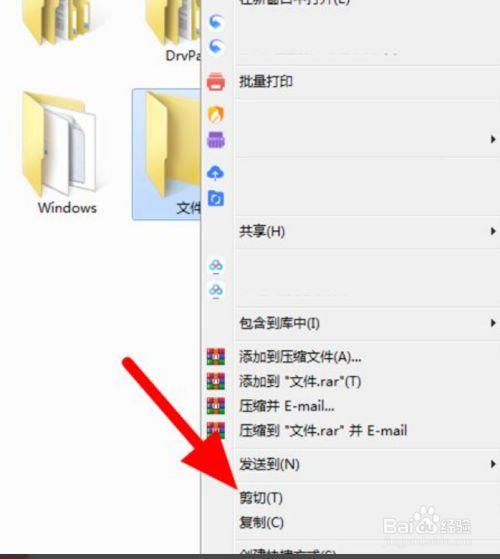
一、准备工作
在将电脑软件放到虚拟机之前,需要确保以下准备工作已经完成:
安装虚拟机软件:常用的虚拟机软件包括VMware、VirtualBox和Hyper-V。以VirtualBox为例,首先需要从官方网站下载并安装VirtualBox。安装完成后,启动VirtualBox并配置虚拟机的基本参数,如操作系统类型、内存大小和硬盘空间等。
创建虚拟机:在VirtualBox中点击“新建”按钮,按照向导配置虚拟机。选择合适的操作系统版本,并分配足够的资源以确保软件可以顺利运行。
安装操作系统:虚拟机创建完成后,需要安装操作系统。将操作系统的ISO文件加载到虚拟机中,并按照提示完成操作系统的安装过程。
二、将软件放到虚拟机中
配置网络:确保虚拟机能够访问互联网或者与主机系统联网,以便于从网络下载或者通过局域网传输软件安装包。
软件传输:将电脑软件放到虚拟机的方法有多种,包括通过网络共享文件夹、使用USB设备或者直接从互联网下载。
- 网络共享:在虚拟机和主机之间建立共享文件夹,将需要安装的软件放入共享文件夹中,虚拟机可以直接访问这些文件。
- USB设备:在虚拟机设置中启用USB支持,将软件拷贝到USB设备中,然后在虚拟机中读取并安装。
- 直接下载:如果软件可以通过网络下载,直接在虚拟机的操作系统中使用浏览器下载并安装。
软件安装:一旦软件传输到虚拟机中,接下来的步骤与在物理机上安装软件相同。找到传输的安装文件,双击安装包并按照提示完成安装。
优化和测试:安装完成后,可以根据需要对软件进行进一步的配置和优化。确保软件在虚拟机中正常运行,无性能问题或兼容性问题。
三、注意事项
- 资源分配:在虚拟机中运行软件时,需确保虚拟机有足够的资源,否则可能会导致软件运行缓慢或崩溃。
- 快照功能:在安装软件前,建议使用虚拟机的快照功能备份当前状态,以便在出现问题时能够快速恢复。
通过以上步骤,您可以成功地将电脑软件放到虚拟机中进行使用。这种方法不仅能提升软件的运行安全性,还可以方便地进行测试和开发工作。


